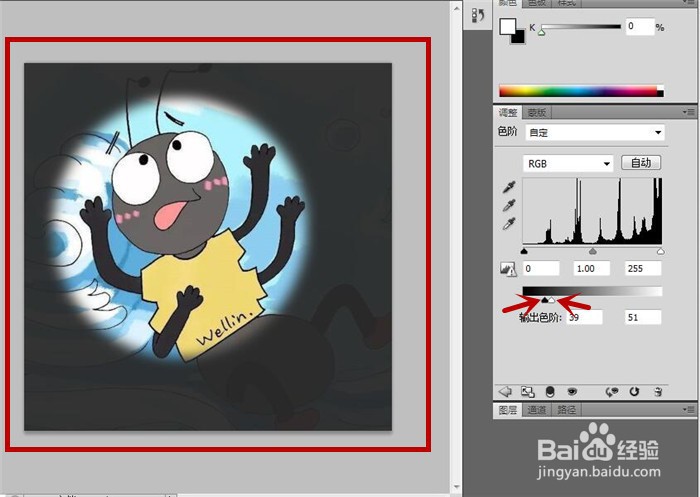1、在PhotoshopCS5软件中插入一张图片,如下图,鼠标单击工具栏中的”矩形选框工具“图标

2、在弹出的工具列表中选中”椭圆选框工具“,然后在图片中间拖画出一个区域,如下图所示
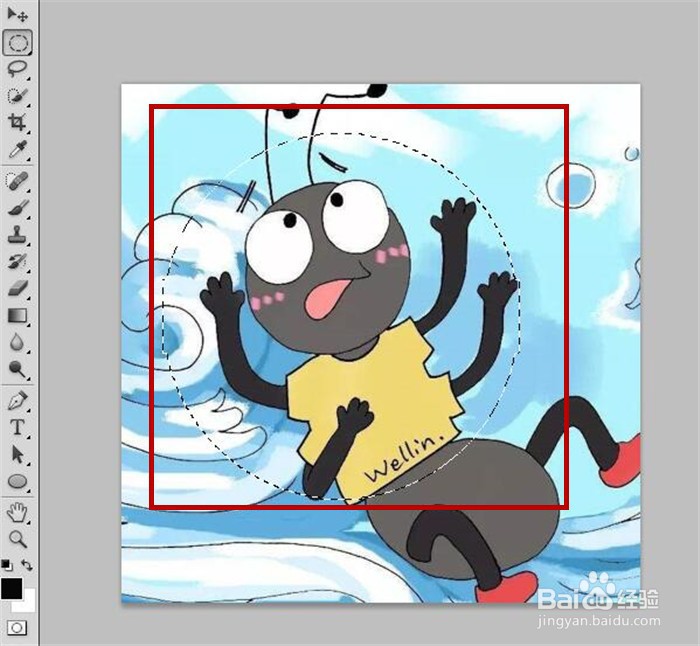
3、鼠标单击功能区的”选择“选项卡,在弹出的列表中点击”反向“命令
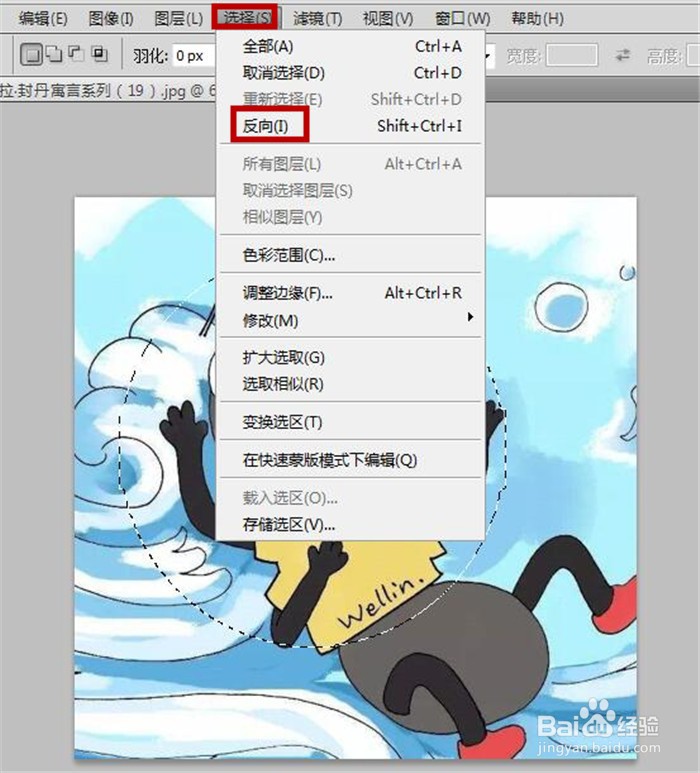
4、在图片上即选中了除椭圆区域外的区域,鼠标依次点击:选择、修改、羽化。如下图所示
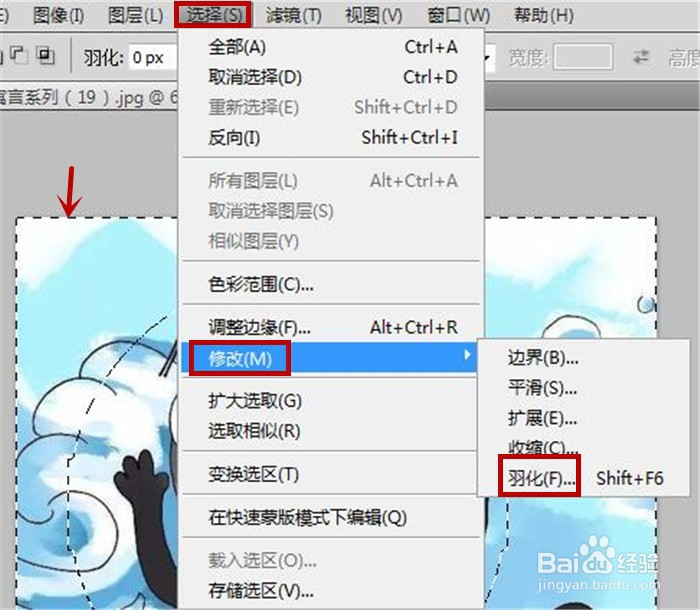
5、弹出“羽化选区”对话框,设置羽化半径为10像素。点击“确定”按钮
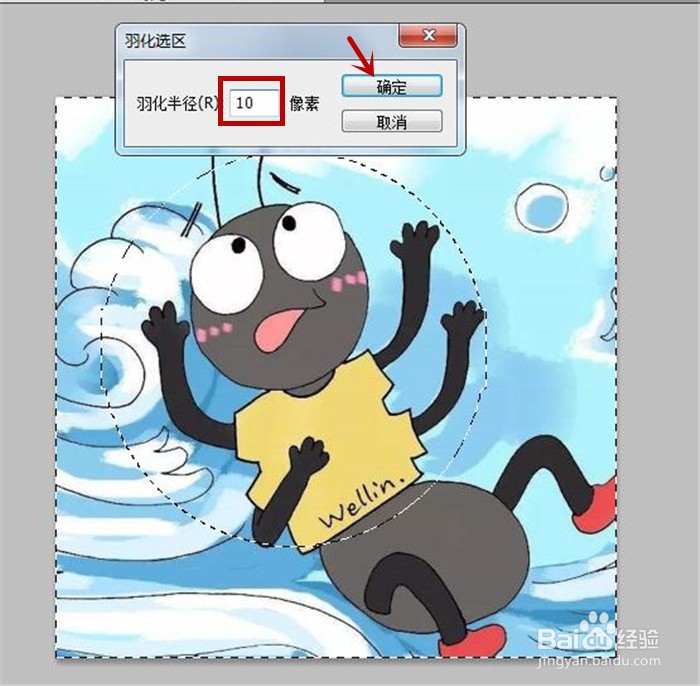
6、在软件右侧图层下鼠标点击“创建新的填充或调整图层”小图标,弹出列表中再次点击“色阶”命令

7、弹出色阶属性面板,通过移动滑块来调节黑边框效果,如下图所示,调节完成后,效果如下图左侧红色框内所示